Prendre une capture d'écran est plus qu'un moyen frivole de sous-sucrer quelqu'un ou de voler des blagues Twitter pour Reddit; les captures d'écran peuvent également être essentielles pour capturer les numéros de confirmation après avoir commandé quelque chose, documenter promesses faites dans un chat du support client, ou prouvant des messages menaçants qui ont été envoyés puis supprimé. Vous devriez savoir comment les prendre sur votre brillant Samsung Galaxy S10, et nous sommes là pour vous montrer toutes les façons de le faire.
Voici toutes les façons dont vous pouvez capturer des captures d'écran sur le Galaxy S10
Sur la plupart des téléphones, prendre une capture d'écran se limite à un simple combo de boutons et c'est tout, mais c'est Samsung, et Samsung croit en avoir plusieurs façons de faire tout et vous permettre d'utiliser celui que vous préférez.
- Capture d'écran de la combinaison de boutons
- Balayez la paume pour capturer
- Capture de défilement
- Bixby Voice
Comment prendre une capture d'écran combinée de boutons sur le Galaxy S10
Le moyen «original» ou du moins le moyen le plus normal de capturer votre téléphone est d'utiliser une combinaison de boutons, qui de nos jours est conforme à la même combinaison que la plupart des autres téléphones Android.
Offres VPN: licence à vie pour 16 $, forfaits mensuels à 1 $ et plus
-
Ouvrez l'application ou le site Web que vous souhaitez capturer.

 Source: Android Central
Source: Android Central -
Appuyez et maintenez le bouton marche et bouton de réduction du volume pendant environ 2 secondes, jusqu'à ce que l'écran clignote. L'image de l'écran se rétrécira légèrement avant de revenir à la normale lorsque les commandes de capture d'écran apparaissent vers le bas de l'écran.
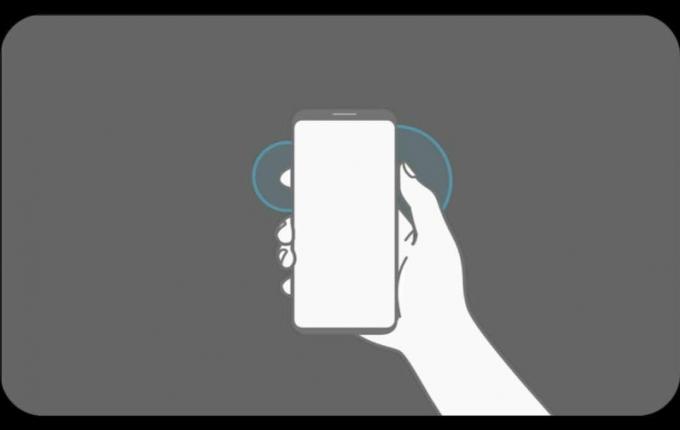
À partir de cette bande de contrôles de capture d'écran, vous disposez de quelques outils facultatifs:
- Pour ouvrir l'image que vous venez de capturer, appuyez sur le bulle d'aperçu sur le côté gauche de la bande.
- Pour commencer à faire défiler la capture plus bas dans le menu de la page Web ou de l'application, appuyez sur le flèches vers le bas.
- Pour recadrer votre image capturée, appuyez sur le icône de récolte (il ressemble à des coins qui se chevauchent pour former un carré).
- Pour dessiner par-dessus ou annoter votre capture d'écran, appuyez sur l'icône crayon icône.
- Pour partager votre nouvelle image, appuyez sur le Icône de partage (trois points interconnectés) sur le côté droit de la bande.
Cette bande d'outils disparaît après quelques secondes, mais vous pouvez toujours accéder à la capture d'écran à partir de la nuance de notification, car une notification est générée par une capture d'écran réussie ou en ouvrant une application de galerie comme Galerie ou Google Photos.
Comment faire une capture d'écran sur le Galaxy S10 avec un coup de paume
Samsung propose un geste de capture d'écran parmi la pléthore de commandes gestuelles et de boutons au toucher pour le Galaxy S10, mais assurons-nous qu'il est activé avant d'essayer de l'utiliser.
- Ouvrez le Réglages app.
- Faites défiler vers le bas et appuyez sur Fonctionnalités avancées.
-
Robinet Mouvements et gestes.
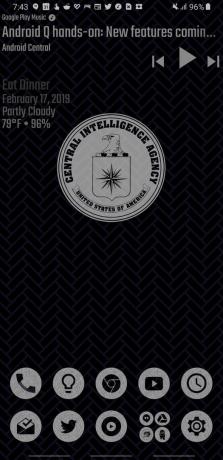

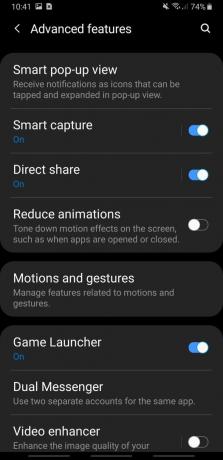 Source: Android Central
Source: Android Central - S'il ne dit pas Activé sous Palm, faites glisser pour capturer, appuyez sur le interrupteur à bascule à droite de Palm, faites glisser pour capturer.
-
Robinet Balayez la paume pour capturer pour ouvrir une explication et un gif démonstratif de la fonctionnalité.
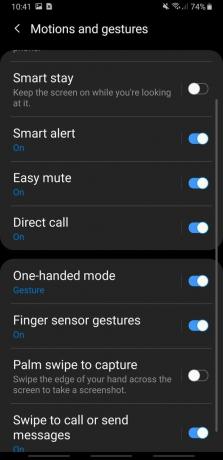
 Source: Android Central
Source: Android Central
Maintenant qu'il est activé, essayons-le! À noter, le balayage Palm pour capturer ne fonctionne pas lorsque le clavier est activé.
- Ouvrez l'application ou le site Web que vous souhaitez capturer.
- Placer le côté de la paume de votre main sur le bord de l'écran.
-
d'un mouvement fluide, faites glisser le côté de votre paume sur le visage du téléphone.


 Source: Android Central
Source: Android Central
L'image de l'écran se rétrécira légèrement avant de revenir à la normale lorsque les commandes de capture d'écran apparaissent près du bas de l'écran, tout comme elles l'ont fait avec une capture d'écran traditionnelle déclenchée par un bouton.
L'une des cinq options disponibles dans le menu de capture d'écran est Capture avec défilement, qui vous permet de faire défiler vers le bas et de continuer à enregistrer la capture sous la forme d'une image très haute au lieu de sections séparées. La capture par défilement ne fonctionne que par défilement de haut en bas, alors gardez cela à l'esprit lorsque vous essayez de l'utiliser.
- Ouvrez l'application ou le site Web que vous souhaitez capturer et assurez-vous d'être en haut de la page.
- Utilisez la combinaison de boutons ou le geste de la paume pour prendre une capture d'écran.
- Appuyez sur le Icône de capture de défilement (ressemble à deux flèches vers le bas) dans la bande d'outils de capture d'écran.
-
Répétez l'étape 3 au besoin pour continuer à faire défiler vers le bas et à ajouter à la capture d'écran.

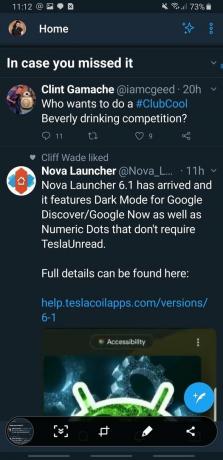
 Source: Android Central
Source: Android Central
Une fois que vous avez fait défiler aussi loin que vous le souhaitez - ou vers le bas - tout ce que vous avez à faire est de taper en dehors de la bande d'outils de capture d'écran. La capture d'écran étendue vous permettra d'envoyer des e-mails ou des tweets plus tard dans toute sa splendeur.
Comment faire une capture d'écran sur le Galaxy S10 avec Bixby Voice
Comme tant d'autres choses, vous pouvez utiliser Bixby Voice pour prendre une capture d'écran, ce qui est utile si vous n'avez pas les mains libres pour utiliser les méthodes de gestes de la paume ou des boutons.
- Ouvrez l'application ou le site Web que vous souhaitez capturer.
- Appuyez et maintenez le Bouton Bixby ou dire «Hey Bixby» si le mot de réveil a été formé.
-
Dire "Prendre une capture d'écran".


 Source: Android Central
Source: Android Central
L'écran clignotera et la bande d'outils de capture d'écran apparaîtra, tout comme pour les captures d'écran déclenchées par balayage et par bouton. Cela devrait aller de soi, mais cela ne fonctionne que si vous ne l'avez pas fait Bixby complètement désactivé.
Ara Wagoner
Ara Wagoner est un écrivain chez Android Central. Elle thème les téléphones et pousse Google Play Music avec un bâton. Quand elle n'écrit pas d'aide et de tutoriels, elle rêve de Disney et chante des airs de spectacle. Si vous la voyez sans casque, courez. Vous pouvez la suivre sur Twitter à @arawagco.
